Asus T2-PH1 Manual
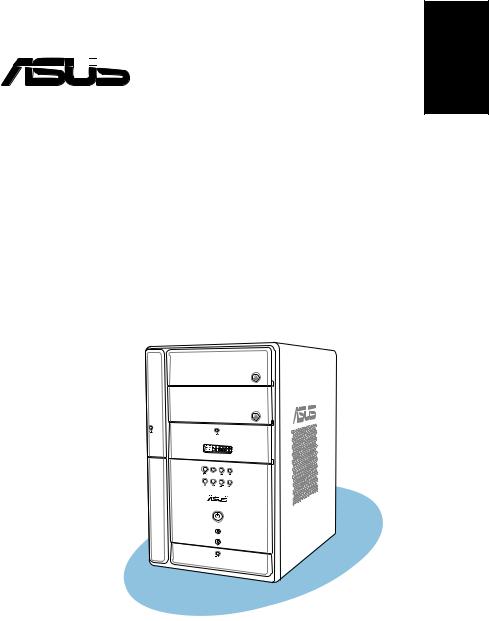

 ®
®
T2-PH1
Barebone System
Quick Installation Guide
English
MODE
Copyright © 2005 ASUSTeK COMPUTER INC. All Rights Reserved.
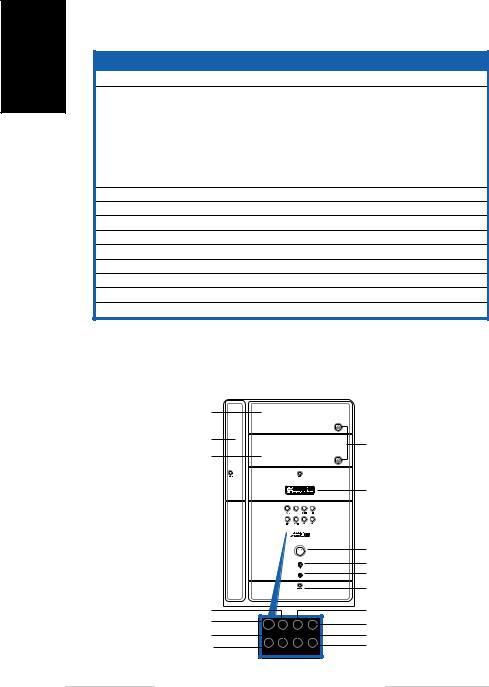
English
System package contents
Check your T2-PH1 system package for the following items. Contact your retailer immediately if any of the items is damaged or missing.
Item description
1 . ASUS T2-PH1 barebone system with
• ASUS motherboard |
• 6 x USB 2.0 ports |
||
• 250 W PFC power supply unit |
• 2 x IEEE 1394a ports |
||
• |
Gigabit LAN port |
• |
S/PDIF out port |
• |
CPU fan and heatsink assembly |
• |
7-in-1 storage card reader |
• |
2 x 5.25” drive bays |
• |
FM radio module and radio antenna |
• |
1 x 3.5” floppy disk drive bay |
• |
1 x 3.5” hard disk drive bay |
• |
LED panel |
• |
Audio DJ play buttons |
2 . Cables
•AC power cable
•Serial ATA cable
•Serial ATA power cable
3 . Suppor t CD
4 . Use r guide
5 . Optional items
•Optical drive (CD-ROM/CD-RW/DVD-ROM/DVD-RW)
•Floppy disk drive
Features
Front panel (external)
Optical drive door
Floppy drive door
Second optical drive d o o r
MODE
Mod e button |
|
C D button |
|
NEX T button |
MODE |
|
|
PREVIOUS button |
|
Ejec t button
LE D panel
Powe r button Powe r LED HD D LED
Front panel I/O door
PLAY/PAUSE button
STO P button
Volume down button Volum e up button
i i

Front panel (internal)
Floppy dis k drive
CompactFlash® / Microdrive™ card slot
SmartMedia® card slot
US B 2 . 0 ports
Headphon e port
Microphone port
MODE |
Optica l drive
(optional)
MemoryStick® / MemoryStick Pro™ card
s l o t
Secur e Digital™ / MultimediaCard slot
4-pin IEEE 1394a port
6-pin IEEE 1394a port
Rear panel
GAME/MID I port |
Chassis fan vent |
|
Optical S/PDIF port |
||
|
||
Seria l port |
|
|
PS/ 2 mous e port |
Radio antenna port |
|
PS/2 keyboard port |
||
|
||
VG A port |
|
|
Paralle l port |
Power supply unit |
|
Lin e Ou t port |
fa n vent |
|
Lin e I n port |
|
|
Microphone port |
Powe r connector |
|
|
||
US B 2 . 0 ports |
Voltag e selector |
|
LAN (RJ-45) port |
Expansion card lock |
|
|
||
Expansio n slot |
|
|
c o v e r s |
|
English
i i i
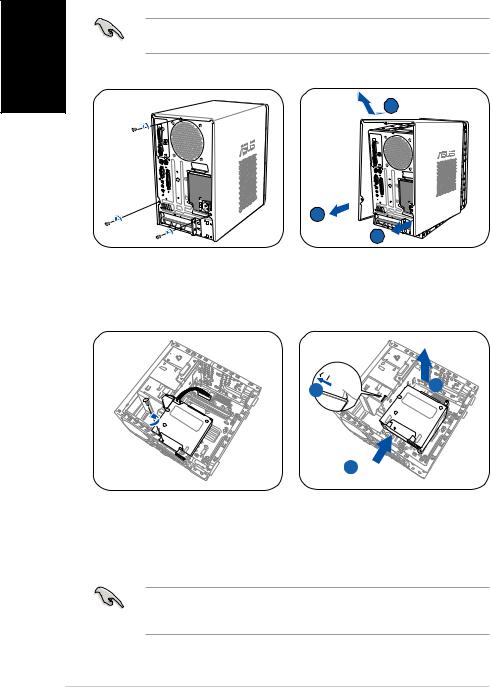
English
Installation
IMPORTANT! Refer to the system user guide for installation details and other system information.
Removing the cover
B
|
A |
|
A |
1. Locate and remove three |
2. Pull the cover toward the rear |
cover screws. |
panel (A), then lift (B). |
Removing the power supply unit
1.Disconnect all power plugs from the system components and the motherboard, then remove the PSU screw.
A 


 C
C
B

2.Slide the PSU to the left (A) until the side hook is disengaged. Push the PSU toward the front panel (B), then lift (C).
IMPORTANT! When removing the PSU, make sure to hold or support it firmly. The unit might accidentally drop and damage the other system components.
i v
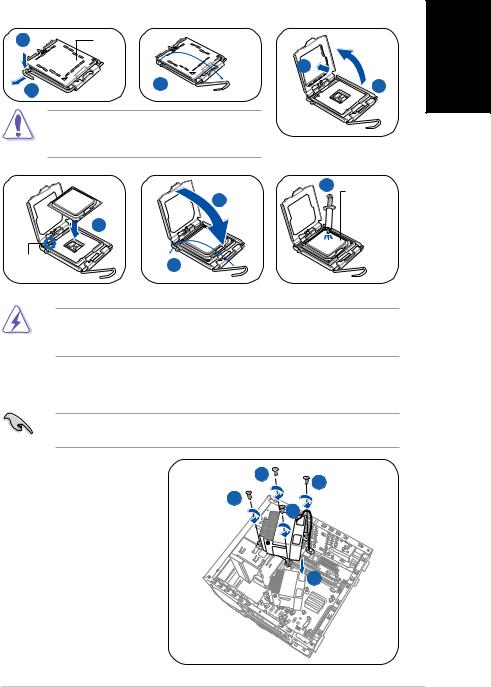
Installing the CPU
1 |
|
P n P |
|
|
|
c a p |
|
|
|
|
4 |
|
2 |
3 |
5 |
|
|
|
CAUTION. To prevent damage to the socket pins, do not remove the PnP cap unless you are installing a CPU.
|
|
8 |
A p p l y |
|
7 |
|
|
|
|
Thermal |
|
|
|
|
|
|
|
|
Interface |
6 |
|
|
Material |
Alignment |
8 |
|
|
k e y |
|
|
|
|
|
|
WARNING! DO NOT eat the Thermal Interface Material. If it gets into your eyes or touches your skin, make sure to wash it off immediately, and seek professional medical help.
Installing the CPU fan and heatsink assembly
Make sure to turn off your computer and unplug the cable from the power source before installing the CPU fan and heatsink assembly.
1.Position the CPU fan and
heatsink assembly on |
2 |
|
2 |
||
top of the installed CPU. |
2 |
|
|
||
2. Drive in four screws into |
2 |
|
the CPU fan screw |
|
|
holes. |
|
|
3. Connect the CPU fan |
|
|
cable to the connector |
3 |
|
on the motherboard. |
||
|
English
v
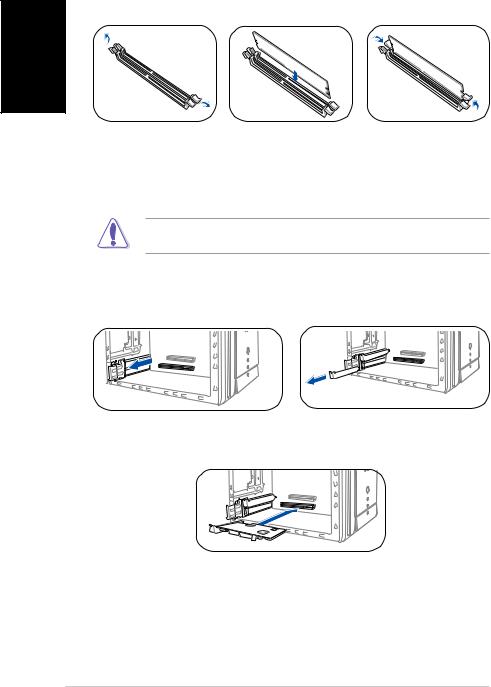
Installing memory module(s)
English
1. Press the |
2. Align a DIMM on |
retaining clips of |
the socket. |
the DIMM socket |
|
outward. |
|
3.Insert the DIMM firmly to the socket until the retaining clips snap back in place.
CAUTION! A DDR DIMM is keyed with a notch so that it fits in only one direction. Do not force a DIMM into a socket to avoid damaging the DIMM!
Installing expansion cards
1.Pull the expansion card lock to the direction of the arrow.
2.Remove the metal bracket opposite the slot you intend to use.
3.Align the card connector with the slot, then press firmly.
v i
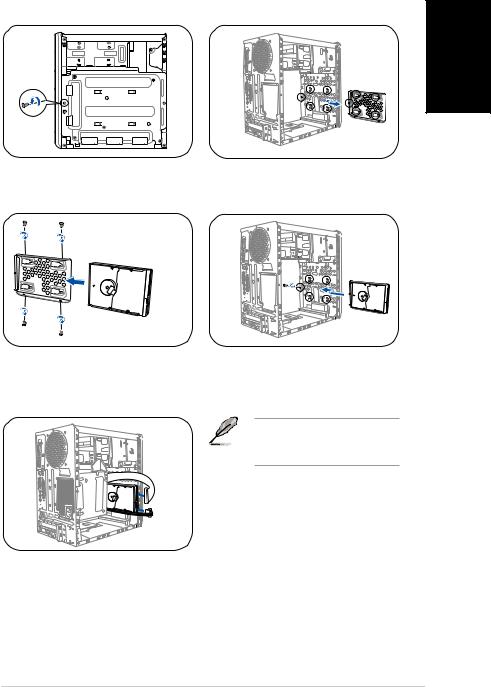
Installing a hard disk drive
English
1.Remove the HDD tray lock screw.
3.Place a hard disk drive on the tray, then secure it with four screws.
5.Connect the power and signal cables to the connectors at the back of the drive.
2.Slide the HDD tray outward.
4.Reinstall the HDD tray inside the chassis, then secure the HDD tray with the lock screw.
NOTE. Refer to the User Guide for details on installing a Serial ATA HDD.
v i i
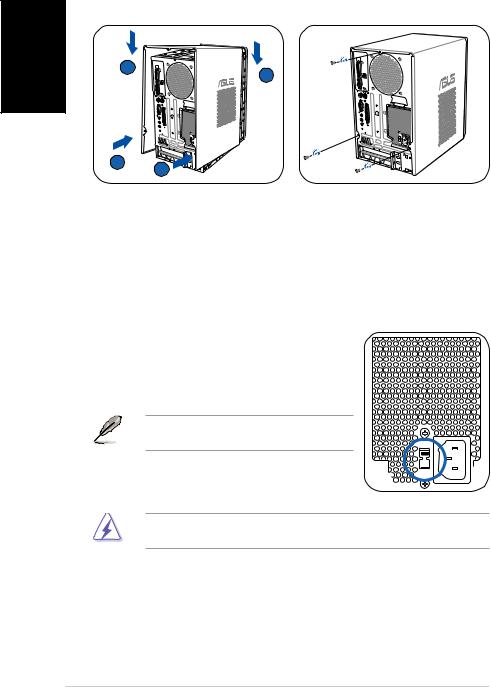
English
Replacing the cover
B
B
A
A
1.Fit the cover tabs with the chassis rail and the front panel tabs (A), then lower the rear edge of the cover as shown
(B).
2.Secure the cover with three screws.
Selecting the voltage
The PSU has a 115 V/230 V voltage selector switch located beside the power connector. Use this switch to select the appropriate system input voltage according to the voltage supply in your area.
NOTE . The voltage selector is set to 230 V by default.
If the voltage supply in your area is 100-127 V, set the switch to 115 V. If the voltage supply in your area is 200-240 V, set the switch to 230 V.
WARNING! Setting the switch to 115 V in a 230 V environment will seriously damage the system!
viii
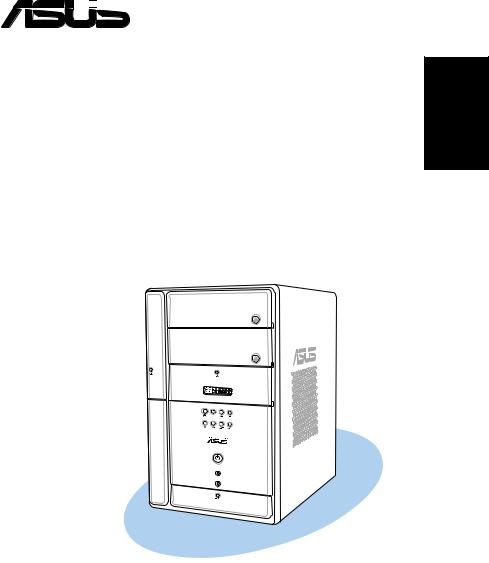

 ®
®
T2-PH1
Système barebone
Guide d’installation rapide
Français
MODE
Copyright © 2005 ASUSTeK COMPUTER INC. Tous droits réservés.
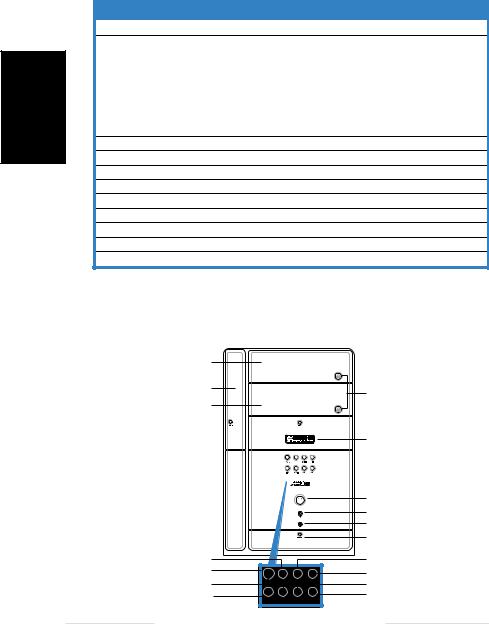
ais çFran
Contenu du carton
Vérifiez que les éléments suivants accompagnent bien votre T2-PH1. Contactez votre revendeur immédiatement si l’un d’entre eux était manquant ou endommagé.
Description des éléments
1 . Système barebone ASUS T2-PH1 avec
• Carte mère ASUS |
• |
6 x ports USB 2.0 |
• Alimentation 250 W PFC |
• |
2 x ports IEEE 1394a |
• Port Gigabit LAN |
• |
Port de sortie S/PDIF |
• Assemblage dissipateur/ventilateur pour CPU |
•Lecteur de cartes 7-en-1 |
|
• 2 x baies 5.25” |
• |
Module radio FM et antenne |
• 1 x baie pour lecteur de disquettes 3.5” |
• |
1 x baie pour disque dur 3.5” |
• Panneau de LED |
• |
Boutons de lecture Audio DJ |
2 . C â b l e s
•Câble d’alimentation
•Câble Serial ATA
•Câble d’alimentation Serial ATA
3 . C D d e support
4 . M a n u e l
5 . Eléments optionnels
•Lecteur optique (CD-ROM/CD-RW/DVD-ROM/DVD-RW)
•Lecteur de disquettes
Caractéristiques
Façade (externe)
Trappe du lecteur optique
Trappe du lecteur de disquettes Seconde trappe de lecteu r optique
MODE
Bouto n Mode |
|
Bouto n CD |
|
Bouto n SUIVANT |
MODE |
|
|
Bouton PRECEDENT |
|
Bouton d ’éjection
L E D s
Bouton d’alimentation LED d’alimentation
LED du disque dur Trappe d’E/S en façade
Bouto n PLAY/PAUSE
Bouto n STOP
Bouton baisse du volume Bouton hausse du volume
i i
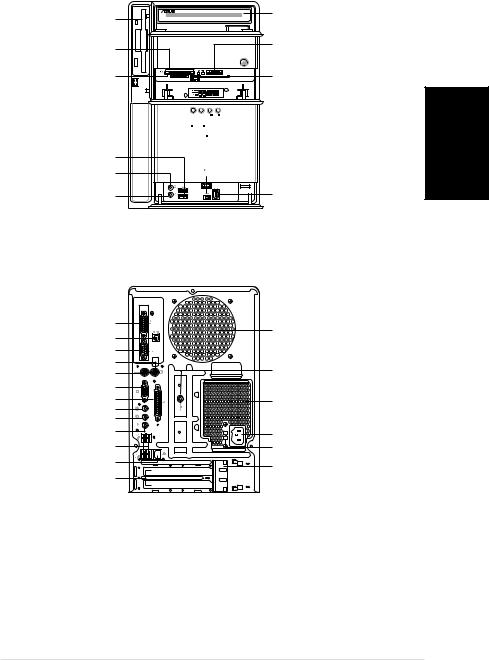
Façade (interne)
Lecteur de disquettes |
Lecteur optique |
|
(optionnel) |
||
|
CompactFlash® / Microdrive™ card slot
SmartMedia® card slot
Port s US B 2 . 0
Por t Casque
Por t Microphone
Slot pour cartes
MemoryStick® /
MemoryStick Pro™
Slot Secure Digital™ /
MultimediaCard
 MODE
MODE 





 aisFranç
aisFranç  Port IEEE 1394a 4 broches
Port IEEE 1394a 4 broches
Port IEEE 1394a 6 broches
Arrière
Por t GAME/MIDI |
Ventilation ch âssis |
|
Port S/PDIF optique |
||
|
||
Por t S é rie |
|
|
Port souri s PS/2 |
Port antenne radio |
|
Por t clavie r PS/2 |
||
|
||
Por t VGA |
|
|
Por t Parall èle |
Ventilation |
|
Por t Lin e Out |
alimentation |
|
Por t Lin e In |
|
|
Port Microphone |
Connecteur d’alimentaiton |
|
|
||
Port s US B 2 . 0 |
Sélecteur de tensions |
|
Por t LAN (RJ45) |
Verrou des cartes |
|
|
||
Couvertur e des |
d ’ extension |
|
slots d’extension |
|
i i i
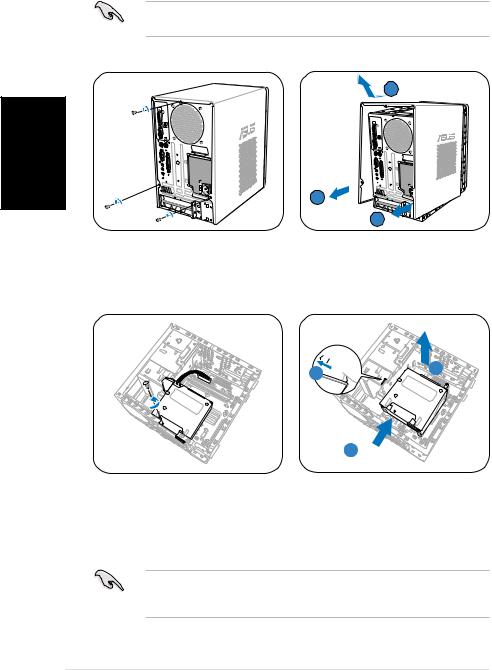
Installation
IMPORTANT ! reportez-vous au manuel pour plus de détails d’installation et autres informations système.
Ouvrir le châssis
B
ais çFran
A
A
1.Localisez et dévissez les trois vis de châssis.
2.Tirez vers l’arrière (A), puis levez (B).
Enlever l’alimentation
1.Déconnectez toutes les prises d’alimentaiton du système et des composants puis enlevez la vis de l’alimentation.
A 


 C
C
B

2.Glissez l’alimentation vers la gauche (A) jusqu’à ce que les crochets soient désengagés. Poussez l’alimentation vers la façade (B), puis soulevez (C).
IMPORTANT ! lorsque vous enlevez l’alimentation assurez-vous de bien la tenir car elle pourrait tomber et endommager les autres composants du système.
i v
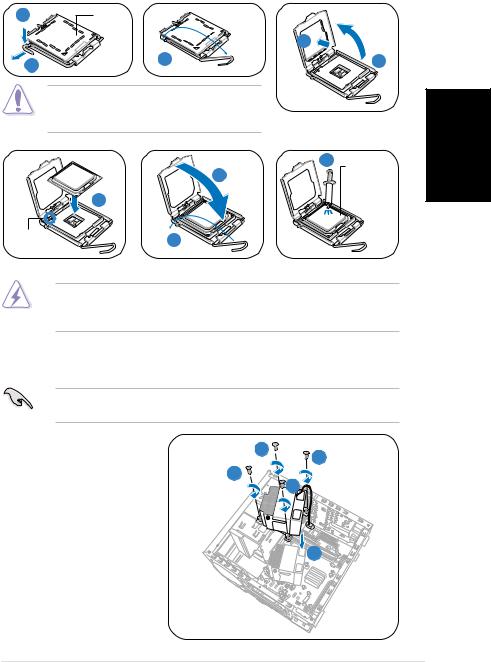
Installer le CPU
1 |
|
plaque |
|
|
|
P n P |
|
|
|
|
4 |
|
2 |
3 |
5 |
|
|
|
ATTENTION. pour éviter d’endommager les broches du socket, n’enlevez la plaque PnP que pour installer un CPU.
7
|
6 |
|
C l e f |
8 |
|
d’alignement |
||
|
8
Mett z de l a p â te thermique
ATTENTION ! NE MANGEZ PAS la pâte thermique. Si vous vous en mettez dans les yeux ou sur votre peau, lavez-la à grande eau immédiatement et allez voir un médecin.
Installer le système de refroidissement du CPU
Assurez-vous d’éteindre l’ordinateur et de débrancher le câble d’alimentation avant d’installer l’ensemble dissipateur/ventilateur.
1.Positionnez l’ensemble
dissipateur/ventilateur |
2 |
|
2 |
||
sur le CPU installé. |
2 |
|
|
||
2. Vissez quatre vis dans |
2 |
|
les pas de vis du |
|
|
ventilateur |
|
|
3. Connectez le câble du |
|
|
ventilateur au |
3 |
|
connecteur de la carte |
||
|
||
mère. |
|
Franç ais
v
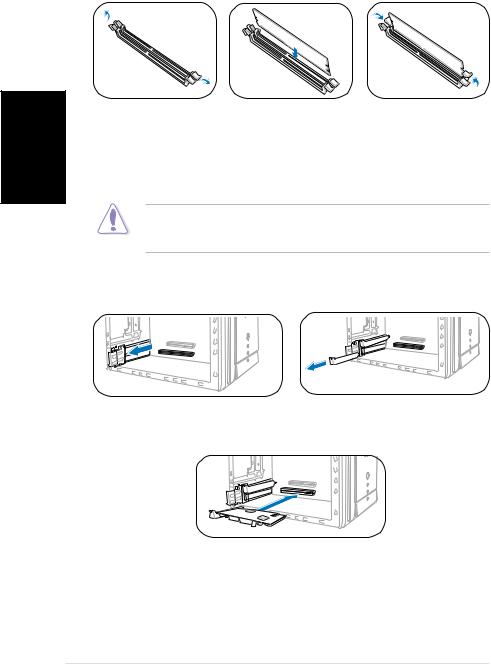
Installer des modules de mémoire
ais çFran
1. Pressez les clips |
2. Alignez un module 3. |
Insérez le module |
de rétention des |
sur le socket. |
DIMM dans le |
sockets DIMM |
|
socket jusqu’à ce |
vers l’extérieur. |
|
que lec clips |
|
|
reviennent en |
|
|
place. |
ATTENTION ! Un module DIMM DDR est verrouillé par une encoche de sorte qu’il ne puisse entrer que dans un seul sens. Ne forcez pas inutilement sur un module pour ne pas l’endommager.
Installer les cartes d’extension
1.Tirez le verrou des cartes d’extension dans le sens de la flèche.
2.Enlevez la protection métallique du slot que vous voulez utiliser.
3.Positionnez le connecteur de la carte sur le slot, puis pressez fermement.
v i

Installer un disque dur
1.Dévissez le plateau du disque dur.
3.Placez le disque dur sur le plateau puis fixez-le avec quatre vis.
5.Connectez les câbles de signal et d’alimentation aux prises à l’arrière du disque.
2.Sortez le plateau.
4.Reinstallez le plateau du disque dur dans le châssis puis remettez la vis de fixation.
NOTE. reportez-vous au manuel pour plus de détails sur l’installation d’un disque dur Serial ATA.
Franç ais
v i i
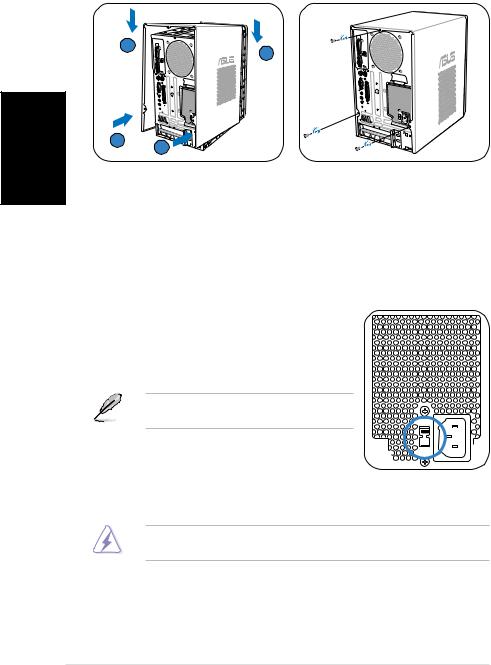
ais çFran
Refermer le châssis
B
B
A |
A |
|
|
|
|
1. Alignez les onglets du capot |
2. Fixez le capot avec trois vis. |
|
avec le rail du châssis et les onglets de la façade (A), puis baissez le bord arrière comme indiqué (B).
Choisir le voltage
L’alimentation est équipée d’un sélecteur de tension 115 V/230 V situé près du connecteur d’alimentation. Utilisez cet interrupteur pour choisir la tension d’entrée appropriée à votre région.
NOTE . le sélecteur de tension est placé sur 230 V par défaut.
Si la tension dans votre région est de 100-127 V, passez l’interrupteur sur 115 V. Si la tension
dans votre région est de 200-240 V, passez l’interrupteur sur 230 V.
ATTENTION ! Paser l’interrupteur sur 115 V dans une région à 230 V endommagera gravement le système !
viii
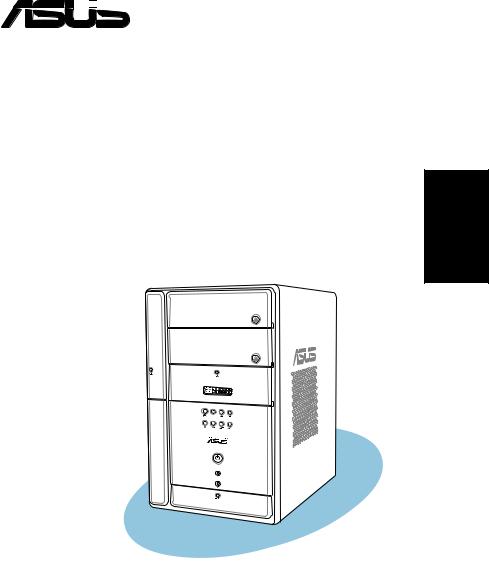

 ®
®
T2-PH1
Barebone-System
Schnellinstallationsanleitung
MODE
Deutsch
Copyright © 2005 ASUSTeK COMPUTER INC. Alle Rechte vorbehalten.
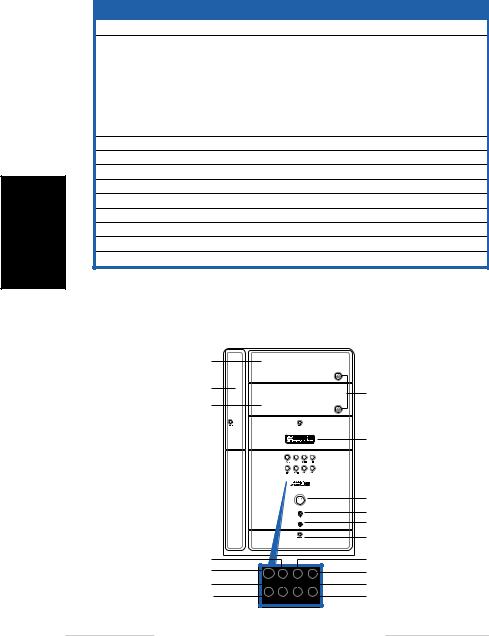
Deutsch
Systempaketinhalt
Die folgenden Artikel gehören zum Lieferumfang des T2-PH1-Systems. Wenden Sie sich bitte an Ihren Händler, wenn irgendein Artikel beschädigt ist oder fehlt.
Artikelbeschreibung
1 . ASUS T2-PH1 Barebone-System mit
• ASUS-Motherboard |
• 6 x USB 2.0-Anschlüsse |
||
• 250 W PFC Netzteil |
• 2 x IEEE 1394a-Anschlüsse |
||
• |
Gigabit LAN-Anschluss |
• |
S/PDIF-Ausgangsanschluss |
• CPU-Lüfter-Kühlkörper-Einheit |
• |
7-in-1 Speicherkartenleser |
|
• 2 x 5,25" Laufwerkfächer |
• UKW-Radiomodul und Radioantenne |
||
• |
1 x 3,5" Diskettenlaufwerkfach |
• |
1 x 3,5" Festplattenfach |
• |
LED-Tafel |
• |
Audio DJ Wiedergabetasten |
2 . K a b e l
•Netzkabel
•Serial ATA-Kabel
•Serial ATA-Stromkabel
3 . Support - CD
4 . Benutzerhandbuch
5 . Optionale Artikel
•Optisches Laufwerk (CD-ROM/CD-RW/DVD-ROM/DVD-RW)
•Diskettenlaufwerk
Komponenten
Fronttafel (extern)
Tür des optischen Laufwerks
T ü r des Diskettenlaufwerks Tür des zweiten optischen Laufwerks
MODE
Modustaste |
|
CD - Taste |
|
N ächste - Taste |
MODE |
|
|
Vorherige - Taste |
|
Auswurftaste
LED - Tafel
Stromschalter
Betriebs - LED
HDD - LED
Fronttafel-E/A-Tür
Wiedergabe/Pause-Taste Stopp - Taste
Taste zum Verringern de r Lautst ärke
Taste zum Erh öhen de r Lautst ärke
i i
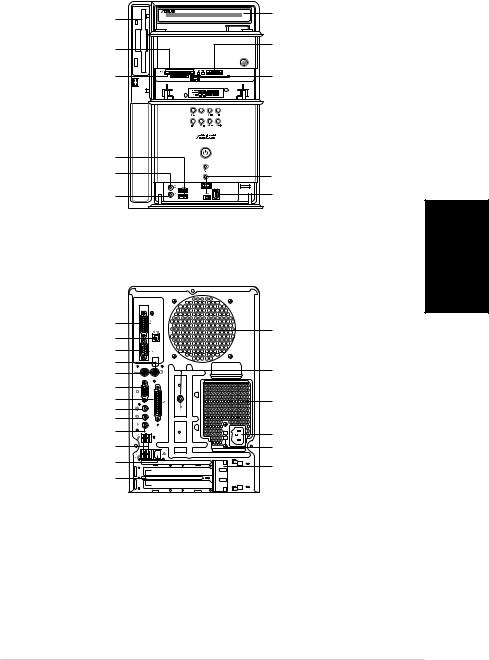
Fronttafel (intern)
Diskettenlaufwerk
CompactFlash® /
Microdrive™-
Kartensteckplatz
SmartMedia® -
Kartensteckplatz
USB 2.0-Anschlüsse
Kopfh öreranschluss
Mikrofonanschluss
MODE |
Optisches
Laufwerk(optional)
MemoryStick® /
MemoryStick Pro™-
Kartensteckplatz
Secur e Digital™ /
MultimediaCard-
Steckplatz
4-pol. IEEE 1394a-
Anschluss
6-pol. IEEE 1394a-
Anschluss
Rücktafel
Deutsch
GAME/MIDI-Anschluss
Optischer S/PDIF-Anschluss |
Geh äusel üfter - |
|
Lüftungs öffnungen |
||
Serieller Anschluss |
||
|
||
PS/2-Mausanschluss |
Radioantennenanschluss |
|
PS/2-Tastaturanschluss |
||
VGA - Anschluss |
|
|
Paralleler Anschluss |
Netzteilgebläse- |
|
Line Out-Anschluss |
Lüftungs öffnungen |
|
Line In-Anschluss |
|
|
Mikrofonanschluss |
Stromanschluss |
|
|
||
USB 2.0-Anschlüsse |
Spannungsschalter |
|
LAN (RJ-45)-Anschluss |
Erweiterungssteckplatzriegel |
|
|
||
Erweiterungssteckplatzblenden |
|
i i i
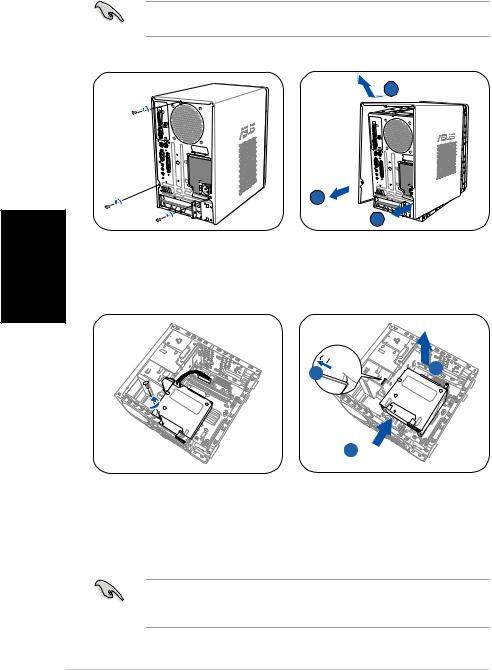
Deutsch
Installation
WICHTIG! Sehen Sie bitte im Systembenutzerhandbuch für
Installationsdetails und sonstige Informationen nach.
Entfernen der Abdeckung
B
|
A |
|
A |
1. Suchen und entfernen Sie die |
2. Ziehen Sie die Abdeckung in |
drei Abdeckungsschrauben. |
Richtung der Rücktafel (A) und |
|
heben sie dann hoch (B). |
Entfernen des Netzteils
A 


 C
C
B
1.Trennen Sie alle Stromstecker von den Systemkomponenten und dem Motherboard und entfernen dann die Netzteilschraube.
2.Schieben Sie das Netzteil nach links (A), bis der seitliche Haken ausrastet. Drücken Sie das Netzteil in Richtung der Fronttafel (B) und heben es dann hoch (C).
WICHTIG! Achten Sie beim Entfernen des Netzteils darauf, dass Sie das Netzteil gut festhalten. Das Netzteil kann aus Versehen herunterfallen und die anderen Systemkomponenten beschädigen.
i v
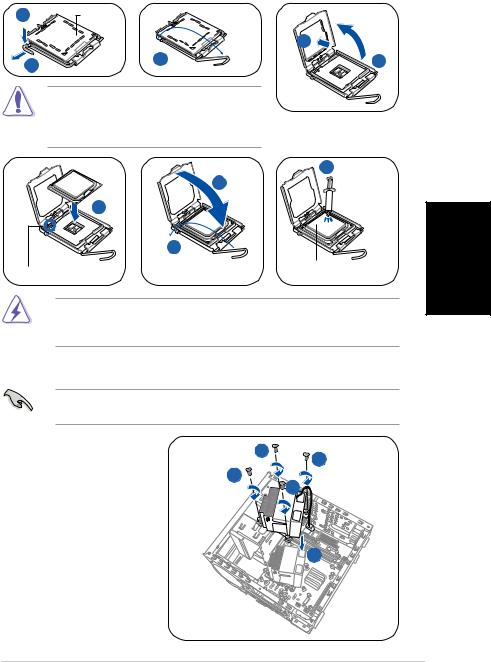
Installieren der CPU
1 |
|
P n P - |
|
Abdeckung |
|
|
|
|
|
2 |
3 |
|
|
VORSICHT. Um Schäden an den Sockelpolen zu vermeiden, entfernen Sie bitte die PnP-Abdeckung nicht vor dem Beginn der CPU-Installation.
7
6
8

Ausrichtungsnase
4
5
8
Wärmeleitmaterial auftragen
WARNUNG! Nehmen Sie das Wärmeleitmaterial NICH T ein! Falls es in Ihre Augen gelangt oder Ihre Haut berührt, spülen Sie es unbedingt unverzüglich ab und suchen einen Arzt auf.
Installieren der CPU-Lüfter-Kühlkörper-Einheit
Schalten Sie unbedingt Ihren Computer aus und trennen das Kabel von der Stromquelle, bevor Sie die CPU-Lüfter-Kühlkörper-Einheit installieren.
1.Legen Sie die CPU-
Lüfter-Kühlkörper- |
2 |
|
2 |
||
Einheit auf die |
2 |
|
installierte CPU. |
||
2 |
2. Drehen Sie vier Schrauben in die CPULüfterschraubenlöcher
ein.
 3
3
3. Verbinden Sie das CPULüfterkabel mit dem Lüfteranschluss am Motherboard.
Deutsch
v
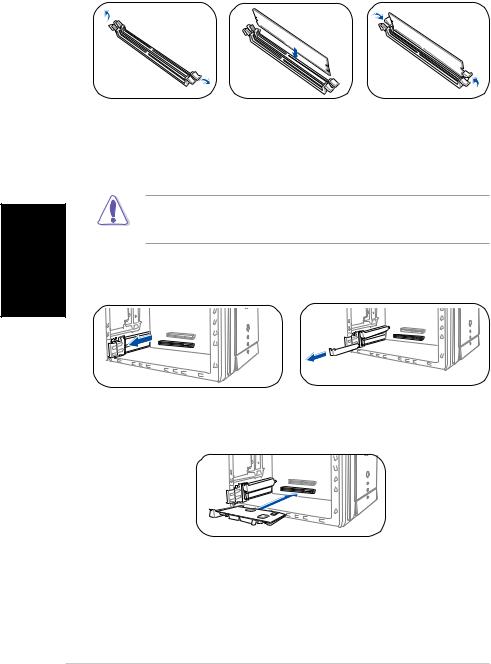
Installieren eines Speichermoduls
Deutsch
1. Drücken Sie die |
2. Richten Sie ein |
3. Stecken Sie das |
Haltebügel eines |
DIMM auf den |
DIMM fest in den |
DIMM-Steckplatzes |
Steckplatz aus. |
Steckplatz ein, bis |
nach außen. |
|
die Haltebügel |
|
|
einrasten. |
VORSICHT! Ein DDR DIMM hat eine Kerbe, so dass es nur in eine Richtung passt. Stecken Sie ein DIMM nicht mit übermäßiger Kraft in einen Steckplatz ein, um Schäden am DIMM zu vermeiden!
Installieren einer Erweiterungskarte
1.Ziehen Sie den Erweiterungssteckplatzriegel in Richtung des Pfeils.
2.Entfernen Sie die Metallblende an dem Steckplatz, den Sie verwenden möchten.
3.Richten Sie die Kontaktseite der Karte auf den Steckplatz aus und drücken dann die Karte fest nach unten.
v i
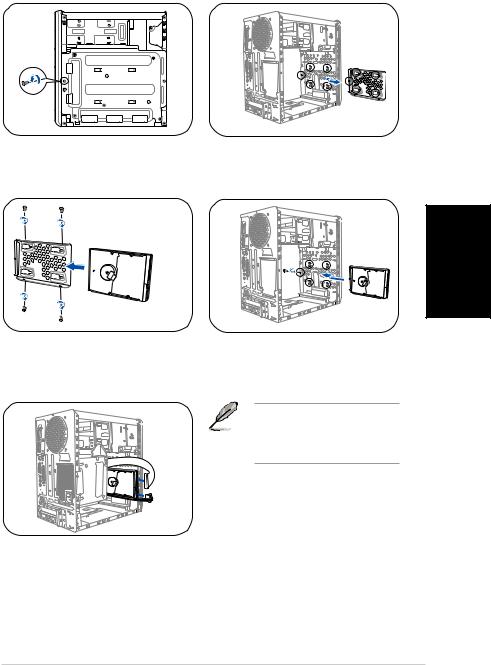
Installieren einer Festplatte
1. Entfernen Sie die |
2. Schieben Sie das |
Festplattenfach- |
Festplattenfach nach außen. |
Verriegelungsschraube. |
|
Deutsch
3.Legen Sie eine Festplatte in das Fach ein und befestigen sie mit vier Schrauben.
5.Verbinden Sie das Stromkabel und das Signalkabel mit den Anschlüssen an der Rückseite des Laufwerks.
4.Bringen Sie das Festplattenfach wieder in das Computergehäuse zurück und befestigen es mit der Verriegelungsschraube.
HINWEIS. Sehen Sie bitte im Benutzerhandbuch für Details zur Installation einer Serial ATA-Festplatte nach.
v i i
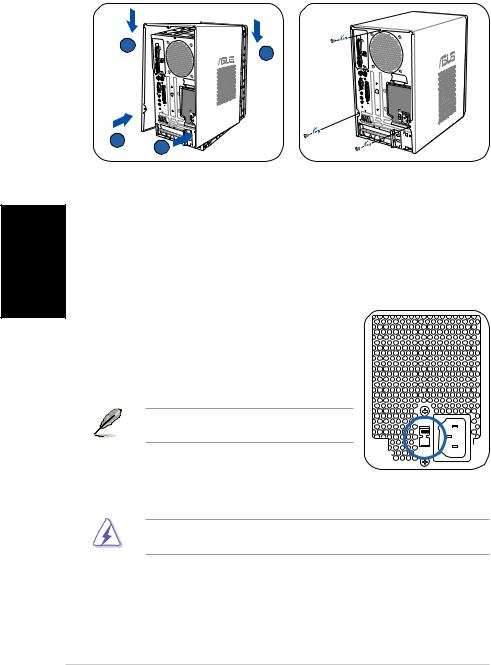
Deutsch
Anbringen der Abdeckung
B
B
A
A
1.Passen Sie die Zähne der Abdeckung in die Nut am Gehäuse und die Haken an der Fronttafeleinheit ein (A). Lassen Sie dann die hintere Kante der Abdeckung wie dargestellt runter (B).
2.Befestigen Sie die Abdeckung mit drei Schrauben.
Auswählen der Netzspannung
Das Netzteil ist mit einem 115V/230VSpannungsschalter neben dem Stromanschluss ausgestattet. Verwenden Sie diesen Schalter, um die passende Systemeingangsspannung, entsprechend Ihrem Stromversorgungssystem in Ihrer Region, auszuwählen.
HINWEIS. Der Spannungsschalter wurde im Werk auf 230V eingestellt.
Stellen Sie den Schalter auf 115V, wenn die Stromversorgung in Ihrer Region 100V bis 127V ist. Stellen Sie den Schalter auf 230V, wenn die Stromversorgung in Ihrer Region 200V bis 240V ist.
WARNUNG! Das System wird schwer beschädigt, wenn der Schalter auf 115V eingestellt ist, aber eine Netzspannung von 230V verwendet wird!
viii
